Ukážky miniatúr na paneli úloh sú neuveriteľne užitočné v systéme Windows 7, ale pre niektorých používateľov môžu byť príliš malé. Tu je nástroj, ktorý vám pomôže vytvoriť náhľady miniatúr na paneli úloh tak, ako ich chcete.
Pred niekoľkými rokmi sme predstavovali nástroj na zvýšenieveľkosť náhľadov miniatúr v systéme Windows Vista, ale táto aplikácia, bohužiaľ, v systéme Windows 7 nefunguje. Existuje však nový nástroj pre systém Windows 7, ktorý vám umožní prispôsobiť náhľady miniatúr na paneli úloh ešte viac v systéme Windows 7. S tým, o miniatúrach miniatúr na paneli úloh môžete zmeniť takmer všetko. Predvolené miniatúry na paneli úloh sú pekné, ale pre používateľov s problémami so zrakom alebo s monitormi s veľmi vysokým rozlíšením môžu byť príliš malé. Čokoľvek potrebujete, je to skvelý nástroj, vďaka ktorému budú miniatúry vyzerať a fungovať presne tak, ako chcete.
Začnime
Stiahnite si prispôsobovač miniatúr na paneli úloh systému Windows 7 (odkaz nižšie) a rozbaľte súbory. Po dokončení spustite prispôsobovač miniatúr na paneli úloh systému Windows 7. Stačí naň dvakrát kliknúť; nemusíte ho spúšťať ako správca.

Teraz zmeníte veľkosť, medzery, okraj aoneskorenie miniatúr na paneli úloh. Nastavenie oneskorenia je veľmi užitočné; Aby sme veci urýchlili, nastavili sme ich na 0, takže medzi zobrazením miniatúry myši a prechodom na ikonu na paneli úloh nie je žiadne oneskorenie. Jednoducho potiahnite posúvač na požadovanú veľkosť (alebo čas v nastavení oneskorenia) a kliknite na Použiť nastavenia. Prieskumník systému Windows sa automaticky reštartuje a vaše nové miniatúry na paneli úloh budú pripravené na použitie.

Toto je predvolená ukážka miniatúry videa prehrávaného v prehrávači médií Windows 7:

A tu je miniatúra na paneli úloh zväčšená na 380 pixlov. Teraz môžete skutočne sledovať video z miniatúry na paneli úloh.

Miniatúry väčšieho panela úloh sa trochu zobraziainé v prehliadači Internet Explorer. Zobrazuje väčší náhľad aktívnej karty a menšie ukážky ostatných kariet. Všimnite si tiež, že program Aero peek zobrazuje kartu, na ktorú sa v aplikácii Internet Explorer nachádzate, ale názov karty na paneli s nástrojmi IE sa nemení na kartu, ktorú si prezeráte.
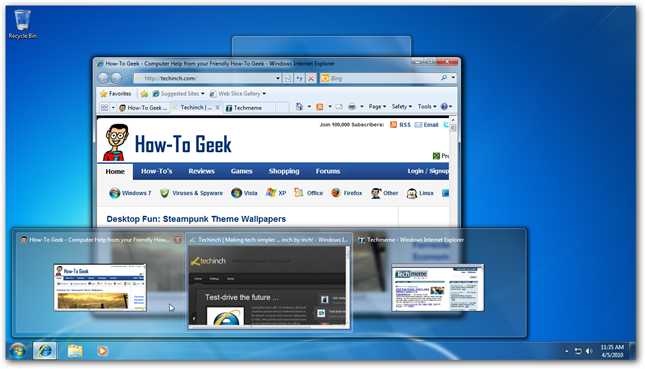
Tu sme zväčšili šírku medziminiatúry pri zachovaní predvolenej veľkosti miniatúr. To by mohlo byť užitočné, ak máte problémy s výberom správneho náhľadu a vieme si predstaviť, že by to bola veľmi užitočná úprava na dotykových obrazovkách.

A ak ste niekedy urobili svoje zmeny príliš ďaleko, aAk sa chcete vrátiť k predvoleným miniatúram miniatúr na paneli úloh systému Windows 7, jednoducho znova spustite program Prispôsobovač a vyberte Obnoviť predvolené. Prieskumník systému Windows sa znova reštartuje a miniatúry na paneli úloh sa vrátia na predvolené nastavenia.

záver
Tento nástroj umožňuje bezpečnú a ľahkú výmenuveľkosť, medzery a ďalšie ukážky miniatúr na paneli úloh. A keďže sa môžete kedykoľvek vrátiť k predvoleným nastaveniam, môžete experimentovať bez strachu, že sa váš počítač neusporiada. Ak chcete zmeniť nastavenia manuálne bez použitia špecializovanej aplikácie, tu je zoznam zmien v registri, ktoré môžete vykonať ručne.
odkaz
Stiahnite si prispôsobovač miniatúr na paneli úloh systému Windows 7 z klubu Windows Club
Používatelia systému Vista: Zväčšiť veľkosť ukážok panela úloh systému Windows Vista








